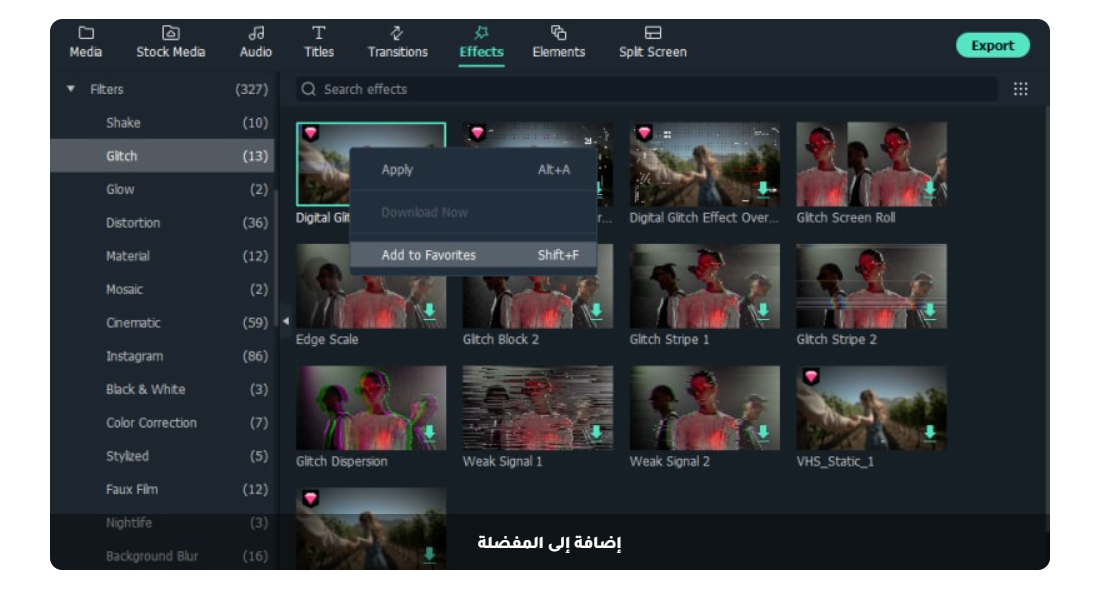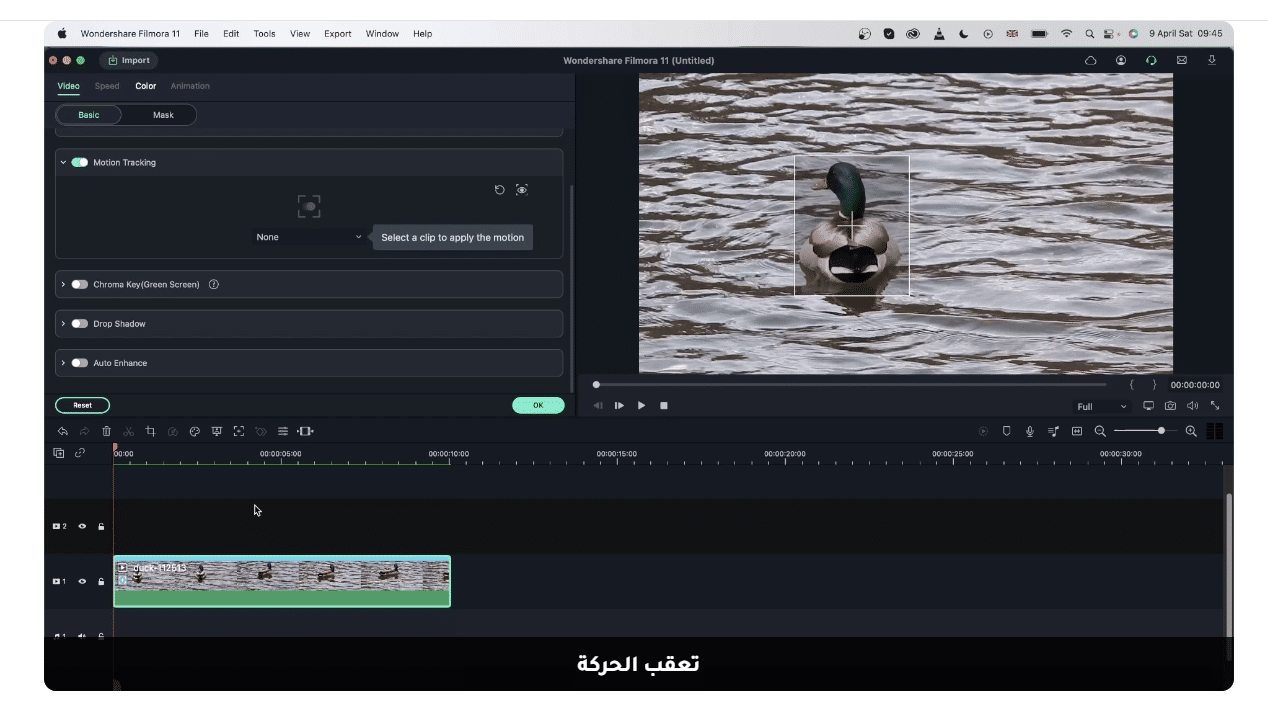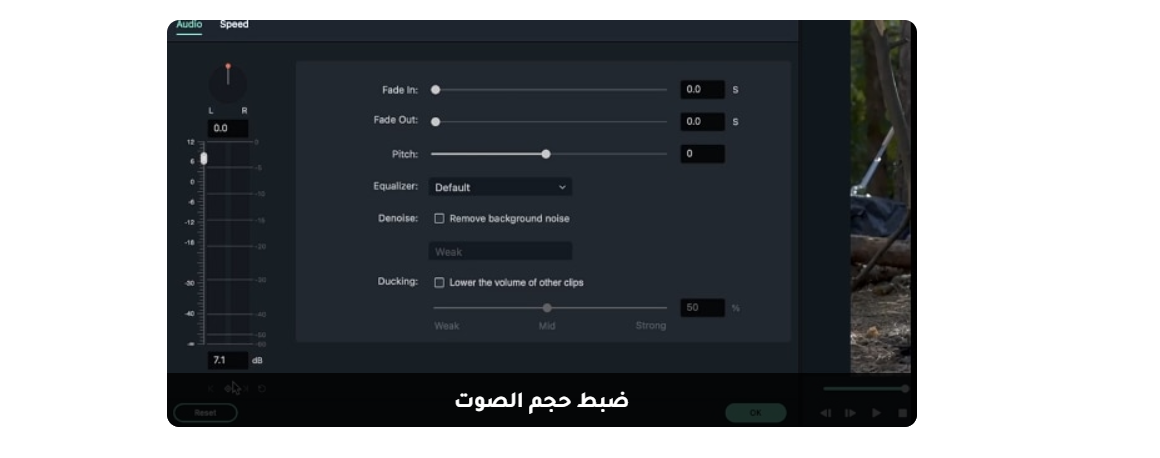مراجعة محرر الفيديو Wondershare Filmora 11 [تدريب عملي صادق لعام 2022]
![مراجعة محرر الفيديو Wondershare Filmora 11 [تدريب عملي صادق لعام 2022]](https://mhtwyat.com/wp-content/uploads/2022/09/مراجعة-محرر-الفيديو-Wondershare-Filmora-11.jpg)
يمكن لمحرر الفيديو الجيد أن يعني الفرق بين فيديو هاوٍ ومقطع فيديو احترافي.
قابل Wondershare Filmora 11 ، تجربة تحرير فيديو إبداعية كلها على منصة واحدة لإنشاء القصص ومشاركتها.
سنبحث في أفضل الميزات واستخدامات أحدث إصدار.
نأمل أن تساعدك مقالتنا في تحديد ما إذا كان المنتج يستحق الشراء أم لا.
مراجعة محرر الفيديو Wondershare Filmora 11 مراجعة صادقة
يتمتع محررو الفيديو في جميع أنحاء العالم بسمعة طيبة بسبب صعوبة إتقانهم، وتكلفتهم الكثير من المال، وكونهم قطعًا كثيفة من البرامج التي من شأنها تذويب أجهزة الكمبيوتر ذات الميزانية المحدودة.
وبغض النظر عن ذلك، نود إجراء مراجعة قصيرة على Wondershare، أحدث إصدار من برنامج تحرير الفيديو الذي نال استحسان النقاد، والذي يحتوي الآن على أدوات أكثر من أي وقت مضى.
سننظر في البرنامج لمعرفة ما يجب أن يقدمه، وما هي التحديثات الجديدة التي يقدمها الإصدار 11 ، وما إذا كان الاستثمار فيه يستحق ذلك حقًا أم لا ، لذا استمر في القراءة أدناه لمعرفة المزيد.
يأتي برنامج Filmora 11 المحسّن مع الكثير من الخيارات الرائعة مثل FX الجديدة، و Speed Ramping ، و Instant Mode ، و Audio Beat Sync Masking ، وعدد لا يحصى من القوالب ، وأكثر من 10 ملايين ملف وسائط تخزين ، وأكثر من ذلك.
ما هي الميزات الجديدة لبرنامج Filmora 11؟
- FX Plug-ins
لدى Filmora تعاون جديد مع Boris FX و NewBlue ، لذا يمكنك استخدام تأثيرات الفيديو الإضافية الاحترافية مثل العنوان ثلاثي الأبعاد ، وضبابية الحركة لمقاطع الفيديو الخاصة بك في Filmora 11.
سيجعل ذلك تحرير مقاطع الفيديو السينمائية أمرًا سهلاً وسيضيف بالتأكيد هذا العامل الرائع إلى إبداعاتك.
- زيادة السرعة
يعد إبطاء الإطارات أو تسريعها في مقطع فيديو حيلة حقيقية معقدة لأي برنامج لتحرير الفيديو ولكن مع Filmora 11 يمكنك تحقيق ذلك ببضع نقرات فقط.
تحصل على ستة إعدادات مسبقة لـ Speed Ramping تغطي جميع المواقف تقريبًا ، ولكن يمكنك تعديلها أو إنشاء الإعدادات المسبقة الخاصة بك في جزء صغير من الوقت اللازم للبرامج الأخرى.
عندما تقوم بتغيير سرعة المقطع ، فإن معظم برامج تحرير الفيديو ستؤثر أيضًا على الصوت خلفه. الحيلة الأنيقة هي أن Filmora 11 يمكنه الحفاظ على طبقة الصوت طوال مدة التأثير ، مع ترك الصوت سليمًا.
- الوضع الفوري
إن Instant Mode (الوضع الفوري) هو ميزة خاصة بنظام Windows فقط تسمح لك بإنتاج فيديو كامل به جميع العناصر ، بما في ذلك العناوين والإبرازات والتأثيرات والمزيد في أقل من 5 دقائق.
في الواقع، أنشأنا دليلاً حول كيفية إنشاء مقطع فيديو سريعًا باستخدام Filmora 11 والذي سيوضح لك بالضبط كيفية استخدام الوضع الفوري حتى تتمكن من رؤيته بنفسك.
كل ما عليك فعله هو اختيار واحد من أكثر من 115 نموذجًا متاحًا ، وإضافة الوسائط الخاصة بك وسيهتم البرنامج بكل شيء تلقائيًا.
- المزامنة التلقائية للفوز
يحتوي Filmora 11 على ميزة جديدة رائعة تسمى Auto Montage Maker ، والتي تستخدم أداة Auto Beat Sync لمطابقة لقطات الفيديو مع مقاطع الموسيقى، وتحليل نقاط الإيقاع ، ثم إضافة تأثيرات الفيديو أو تبديل العرض.
تكتشف التقنية أيضًا أي إطارات سيئة للقطات، تكون مظلمة جدًا أو معرّضة للضوء أو بها اهتزازات، وتحذفها تلقائيًا للحصول بسرعة على مقطع فيديو مطابق للموسيقى.
نحتاج أيضًا إلى ذكر ميزة المزامنة التلقائية التي تُستخدم لمحاذاة الصوت والفيديو الذي تم التقاطه بواسطة كاميرات مختلفة في نفس المشهد.
- اخفاء
ربما لا تريد أن يرى الجميع كل الأشياء في إطار أو جزء من الفيديو. هذا هو المكان الذي تكون فيه ميزة إخفاء Filmora 11 أو التراكبات العديدة المتاحة مفيدة.
اختر من بين العديد من الأشكال المتاحة ، بما في ذلك المستطيلات والمثلثات والقلوب والمزيد لإخفاء العناصر التي لا تريدها في الفيديو.
يمكنك تحريك القناع حول الإطار، وضبط حجمه واتجاهه بحركات الماوس البسيطة.
تشمل الميزات الجديدة الأخرى الوصول إلى مكتبة تضم أكثر من 10 ملايين مقطع فيديو ، وعدد متزايد من القوالب ، و Wondershare Drive.
سيسمح لك هذا الأخير بتحميل ومشاركة مستندات المشروع والقوالب وتصدير مقاطع الفيديو. يساعدك ذلك أيضًا في الوصول إلى مشاريعك من جهاز كمبيوتر آخر ومتابعة عملك.
ما هي الميزات الرئيسية الأخرى لبرنامج Filmora؟
في عام 2020 ، وضعنا أيدينا على Wondershare Filmora X ، وفي ذلك الوقت تمكنوا من ترك انطباع مذهل بما يقدمه منتجهم.
نظرًا للمعايير العالية التي يطرحها الإصدار X ، كان على Wondershare Filmora 11 حقًا إعادة اختراع نفسه إذا أرادوا البقاء في صدارة لعبتهم ، وهو ما فعلوه بألوان متطايرة.
- تتبع الحركة
تتيح لك هذه الميزة الأنيقة إرفاق عنصر بجسم متحرك في الفيديو الخاص بك دون جعله يبدو غير طبيعي.
نعلم جميعًا كيف يمكن أن تبدو مقاطع الفيديو رخيصة عندما ترى كائنات تتحرك من حولنا ومن الواضح أنها لا تنتمي إلى الخلفية الأصلية. هذا هو السبب في أنه العنصر الأكثر أهمية الذي تمت إضافته في Filmora X.
جعلت Filmora هذه الأداة سهلة الاستخدام للغاية، على الرغم من وجود حدود حالية لمدى كفاءة استخدامها، حيث سيتم تتبع الكائنات التي لها تباين عالٍ مقارنة بخلفيتها بشكل أفضل.
يمكن الآن استخدام الإطارات الرئيسية لتحرير مقاطع الفيديو بحيث يمكنك تغيير موضعها، وتدويرها، وحجمها، وشفافيتها، وإضافة تأثيرات الرسوم المتحركة لإضفاء الحيوية على مقاطع الفيديو.
ربما تكون قد شاهدت الكثير من الإطارات الرئيسية خاصة في مقاطع فيديو YouTube ، وبينما قضينا بعض الوقت في التعرف على الميزة، وجدنا أنفسنا نعمل باستخدام الأداة من أجل المتعة فقط.
حاليًا، يمكن استخدام الإطارات الرئيسية لأخذ عناصر الفيديو وتدويرها أو تغيير حجمها أو نقلها أو تغيير شفافيتها. نحن ننتظر لنرى ما ستجلبه التحديثات المستقبلية.
- تطابق اللون
مطابقة الألوان هي ميزة جديدة أخرى تم تقديمها في الإصدار 10، ومن حيث الأهمية، فإنها تذهب إلى مكان ما بالقرب من تتبع الحركة ، لأن هذا التأثير يمكن أن يعني الفرق بين الفيديو الهواة والمحترف.
نصيحة الخبراء: يصعب معالجة بعض مشكلات الكمبيوتر ، خاصةً عندما يتعلق الأمر بالمستودعات التالفة أو ملفات Windows المفقودة. إذا كنت تواجه مشكلات في إصلاح خطأ ما ، فقد يكون نظامك معطلاً جزئيًا. نوصي بتثبيت Restore، وهي أداة ستقوم بفحص جهازك وتحديد الخطأ.
انقر هنا للتنزيل وبدء الإصلاح.
سيبدو الآن تجميع عدة مقاطع معًا أمرًا سلسًا بمجرد استخدام هذه الميزة الجديدة لمطابقة الألوان وفقًا لذلك.
هناك الكثير من معلمات الألوان التي يمكن ضبطها، مثل توازن اللون الأبيض، وتحسين اللون، وجداول البحث ثلاثية الأبعاد.
لحسن الحظ، يمكنك معاينة كل تغيير تقوم به، وهو حقًا يوفر الوقت؛ لأن الأداة تحتاج إلى القليل من التدريب لتعتاد عليها.
- خفض الصوت
إذا كنت ترغب في إنشاء مقاطع فيديو يكون الحوار فيها عنصرًا مهمًا، فستتيح لك هذه الأداة تلاشي الموسيقى تلقائيًا بحيث يسهل فهم الكلمات.
من المحتمل أن تجعل هذه الأداة الأنيقة مستخدمي وسائل التواصل الاجتماعي يتدفقون نحو Filmora X ، نظرًا لأن مقاطع الفيديو الخاصة بهم عادة ما تكون تلك التي تتكون منهم يتحدثون إلى الكاميرا ، حيث تسبب الموسيقى الخلفية العرضية إزعاجًا.
كانت الأداة نفسها سهلة الاستخدام للغاية، وتمكنت من تقليل موسيقى الخلفية من مقطع فيديو بنقرتين ومن خلال تحريك شريط التمرير.
ومع ذلك، هناك بعض القيود مما رأيناه، نظرًا لأن خفض الصوت لا يبدو أنه فعال للغاية إذا كانت موسيقى الخلفية هي الغالبة للغاية، مثل موسيقى الراب أو الهيب هوب، ولكن الاختلاف بسيط.
- اكتشاف الصمت الإضافي
هذه الأداة هي شيء كنا مهتمين حقًا بتجربته بمجرد أن قرأنا عنها في سجل التغيير، خاصة وأن لحظات الصمت المحرجة سيئة بشكل خاص لمقاطع فيديو العروض التقديمية.
بعبارات بسيطة ، تتيح لك هذه الأداة قطع لحظات الصمت أو انخفاض حجم مقاطع الفيديو تلقائيًا.
كل ما عليك فعله هو تحديد مقطع فيديو يحتوي على صوت، ثم إدخال المعلمات التي يجب اتباعها، مثل الحد الأدنى لمدة الصمت، وعتبة مستوى الصوت للصمت ليتم اعتباره صامتًا، ومخزن التليين للانتقال بين المقاطع التي تم اقتصاصها.
Wondershare Filmora 11 – خطة أسعار لكل جيب
يتوفر Filmora 11 في إصدار مجاني أيضًا، وعلى الرغم من أن العديد منكم قد يكون معتادًا على إصدارات مجانية من برامج تحرير الفيديو المليئة بالقيود من حيث وقت الوصول أو الميزات المتاحة، فإن هذا لا ينطبق هنا.
يتوفر الإصدار المجاني من Wondershare Filmora 11 لفترة غير محدودة من الوقت، ويمنحك الوصول إلى جميع ميزاته وأدواته، ولا يوجد حد لمدى حجم مقاطع الفيديو عند استخدامه.
القيد الوحيد، وهو أمر مفهوم تمامًا (ومدهش لكونه مجرد واحد) هو حقيقة أن جميع مقاطع الفيديو المصدرة سيكون لها علامة مائية مطبقة عليها.
يعد هذا الوصول غير المحدود إلى كل القوة التي توفرها Filmora طريقة رائعة للسماح للمستخدمين بمعرفة ما يمكنهم فعله حقًا بالمنتج، كما يتيح لهم الحكم بشكل أفضل على ما إذا كان الاستثمار يستحق ذلك أم لا.
المرجعي:
بمجرد الانتهاء من تثبيت البرنامج، سيكون استخدامه بمثابة قطعة من الكعكة، حيث تم تحسين الواجهة بطريقة تجعل حتى المبتدئين يتعطلون منها في أي وقت من الأوقات على الإطلاق.
بالطبع، لا يزال هذا يمثل تحديًا للبعض، ويأتي Filmora مع الكثير من البرامج التعليمية المضمنة التي تهدف إلى إظهار المستخدم حول الواجهة ، وتعريفه بجميع الأدوات الموجودة تحت تصرفه.
في الواقع، اتخذ Wondershare خطوات إضافية في إنشاء هذه البرامج التعليمية، لدرجة أنهم صمموها لتكون تفاعلية وجذابة وحتى مجزية، من خلال تصميمها لتبدو وكأنها تحديات مع المكافآت في النهاية.
تلبي هذه التحديات المستخدمين من جميع المستويات، ويتم فصلهم بناءً على الصعوبة في فئات مختلفة:
بمجرد اجتياز هذه المرحلة، وتعود نفسك حقًا على ما يمكن أن تقدمه Filmora، يمكنك أخيرًا تقدير مجموعة الأدوات الهائلة التي توفرها للمستخدمين.
لا تحافظ الواجهة السلسة على العناصر والأزرار إلى الحد الأدنى فحسب، بل يمكن أيضًا تقدير استجابة البرنامج نفسه.
إلى جانب ذلك ، لديك مكتبة كاملة من العناصر التي يمكنك استخدامها لتحسين مقاطع الفيديو الخاصة بك ، مثل:
- عينات صوتية
- تحرير العنوان
- تأثيرات الانتقال
- تأثيرات الفيديو
- عناصر رسومية
- قوالب تقسيم الشاشة
مجموع كل هذه الأصول بالمئات، والحدود الحقيقية الوحيدة لما يمكنك فعله بمقاطع الفيديو مرتبطة تمامًا بخيالك.
بالطبع، يمكنك أيضًا الوصول إلى الأدوات الأساسية، مثل قص الفيديو، والقص، وتغيير الحجم ، لكن هذه أصبحت قياسية إلى حد ما لجميع محرري الفيديو.
ختامية الأفكار على Wondershare Filmora
الإيجابيات
- متاح كنسخة مجانية بدون قيود إلى حد كبير
- عظيم لكل من المستخدمين المبتدئين والمتقدمين
- يتم تحديثها باستمرار مع تأثيرات جديدة
- دروس تعليمية تفاعلية مع مكافآت
- واجهة سلسة وبديهية
السلبيات
- تكلفة اشتراكهم تجعل الخطة الدائمة تبدو الخيار الواضح
بقدر ما نشعر بالقلق ، فإن Wondershare Filmora 11 ينصف تجسيداته السابقة، وقد نجح البرنامج في إعادة ابتكار نفسه بطريقة تجعل شراءه أمرًا يستحق العناء.
بالطبع، لا تحتاج إلى أخذ كلمتنا من أجل ذلك، ما عليك سوى الانتقال وتنزيل الإصدار المجاني، وتجربته ، ومعرفة ما إذا كان البرنامج يحتوي حقًا على كل ما تحتاجه أم لا.